CleanMyMac X: slim je Mac opruimen
Ik heb het hier al vaker gehad over CleanMyMac, de bekende app van MacPaw om je Mac op te ruimen.
Nu is er CleanMyMac X, een totaal nieuwe versie van CleanMyMac.
In dit artikel kijken we wat er nieuw is, maar vooral wat je kunt, met CleanMyMac X.
Wat kun je met CleanMyMac X?
Hoewel CleanMyMac verschillende functies heeft — ook voor het veilig verwijderen van programma’s, oude bestanden opruimen, en het correct wissen van privacy-gevoelige data — blijft het belangrijkste onderdeel toch wel het opruimen van je Mac voor meer ruimte.
Je Mac kan volraken met allerlei bestanden, want zeker als je een SSD hebt (die sneller is dan een gewone harde schijf, maar vaak ook kleiner) kan het hard gaan.
Daarom is het handig als je een app als CleanMyMac hebt om je Mac op te ruimen.
De Slimme Scan-functie van CleanMyMac X
Wanneer je de app opent kom je terecht in de "Slimme Scan".
Klik hier op "Scan" en CleanMyMac gaat heel je Mac onderzoeken: op zoek naar bestanden die je niet meer nodig hebt, die nog wel ruimte innemen; eventuele veiligheidsproblemen, omdat je ook op een Mac rekening moet houden met veiligheid; en manieren om je Mac sneller te maken.
De eerste scan kan best even duren, zeker als je veel bestanden hebt. Gewoon even rustig wachten, en CleanMyMac geeft je vanzelf een melding als de scan klaar is.
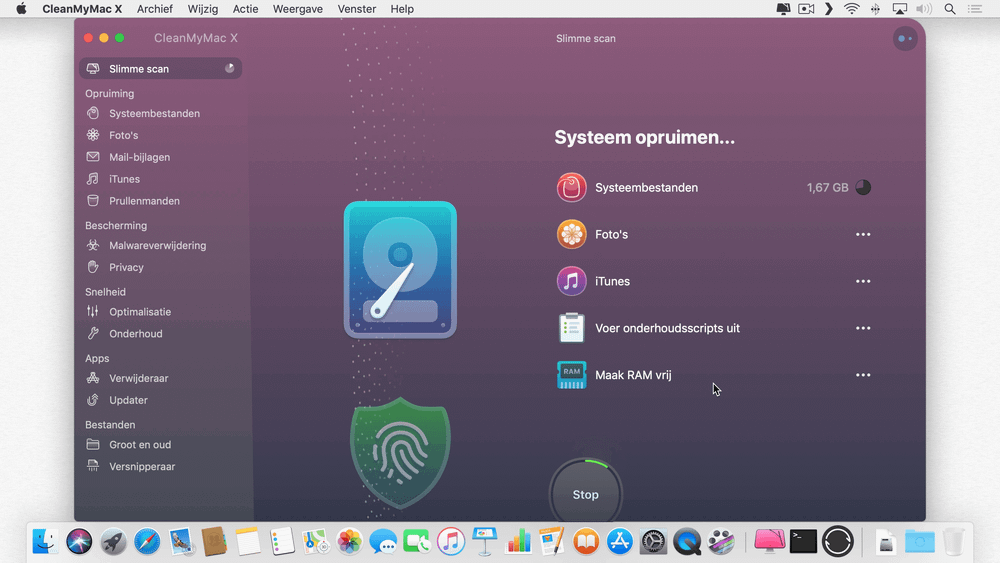
Er is een slimme scan bezig op de Mac
Je eerste scan uitvoeren
Toen ik dit deed op mijn eigen Mac kreeg ik gelijk al de melding dat er meer dan 40GB(!) aan ruimte was die ik eenvoudig kon opruimen.
Omdat ik veel werk met (grote) videobestanden voor de cursussen en Apple video’s kom ik ook nog wel eens ruimte tekort (waardoor ik hier ook verschillende externe SSD heb liggen…), dus als ik ruimte kan winnen is dat altijd fijn.
Nu zit hier wel een beetje een "trucje" in: veel van de dingen die je opruimt zijn cache-bestanden. En ik heb al eens eerder gezegd: cache is helemaal niet eng of verkeerd.
Dus hoewel het veel ruimte in kan nemen, en het niet erg is om het weg te doen, is het niet altijd een permanente oplossing. Het kan zijn dat die caches gewoon weer opnieuw opgebouwd worden.
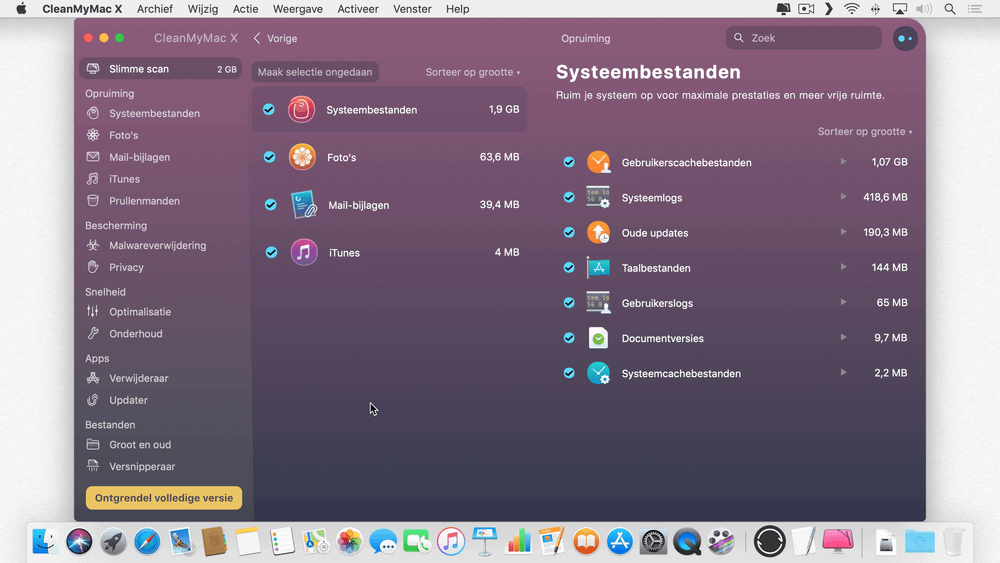
Bepaal zelf wat de scan van CleanMyMac X precies opruimt
Door te klikken op de iconen kun je precies zien wat er gaat gebeuren, aanvinken wat jij wilt dat er opgeruimd wordt, en pas als je helemaal tevreden bent het echte proces starten.
Het kan zijn dat je hier bepaalde programma’s tijdelijk even moet afsluiten, en dat je Mac wachtwoord benodigd is om alles goed op te ruimen.
Specifieke onderdelen scannen
Naast de algemene "Slimme Scan", kun je zelf ook specifieke onderdelen scannen. Zo kun je bijvoorbeeld grote bijlages in je e-mail opruimen, zodat die minder ruimte in beslag nemen.
Wanneer je de Slimme Scan gebruikt worden deze onderdelen ook allemaal gescand, en kun je ze dus handmatig aan- en uitvinken, maar als je een specifiek onderdeel wilt scannen kan dat ook.
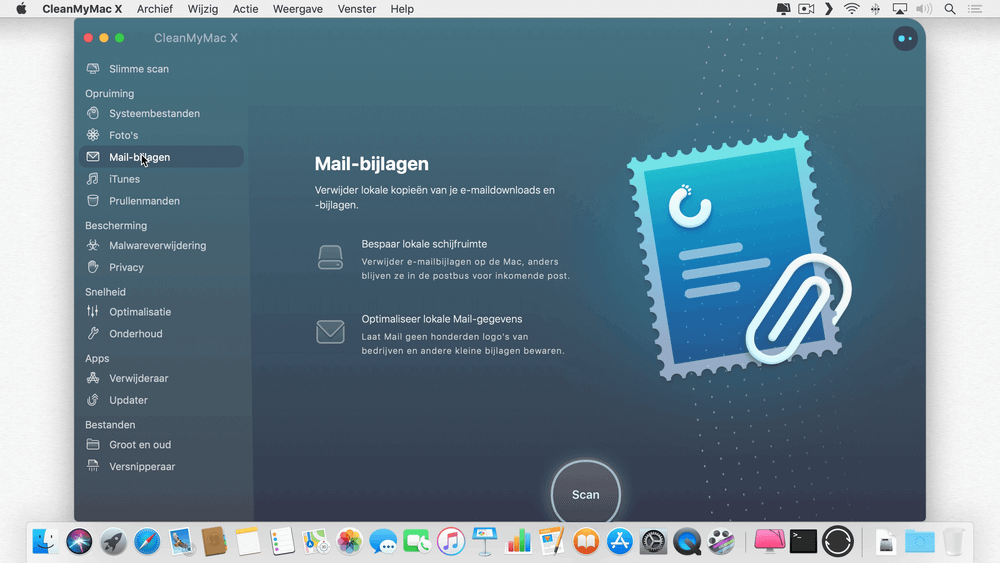
Je kunt er ook voor kiezen slechts één onderdeel op te ruimen met CleanMyMac X
CleanMyMac X ruimt malware op
Hoewel ik geen voorstander ben van virusscanners op de Mac, en denk dat ze in de meeste gevallen niet nodig zijn, kan het geen kwaad om af en toe met CleanMyMac te scannen op malware.
Misschien heb je toch mshelper geïnstalleerd, of wil je MacKeeper verwijderen. In zo’n geval kan CleanMyMac X je helpen.
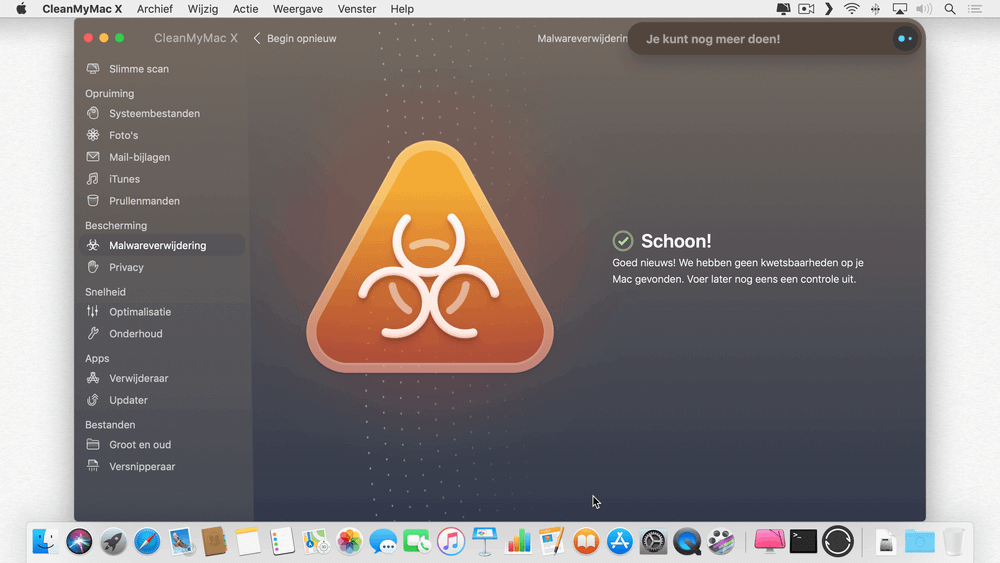
CleanMyMac X kon (gelukkig) geen malware vinden op mijn Macs
Mac snelheid optimaliseren met CleanMyMac X
CleanMyMac X biedt verschillende mogelijkheden om je Mac sneller te maken.
Nu is het sneller maken van je Mac uiteindelijk vaak toch wel een stukje maatwerk (iets wat je zelf kunt leren, dat wel), dus het is niet gezegd dat je van een langzame Mac naar een snelle Mac gaat met dit programma.
Wel kunnen de opties die je vindt onder "Optimalisatie" en "Onderhoud" helpen om specifieke problemen op te lossen die je Mac trager maken.
Het is vaak in ieder geval de moeite om het te proberen, om te zien of het helpt.
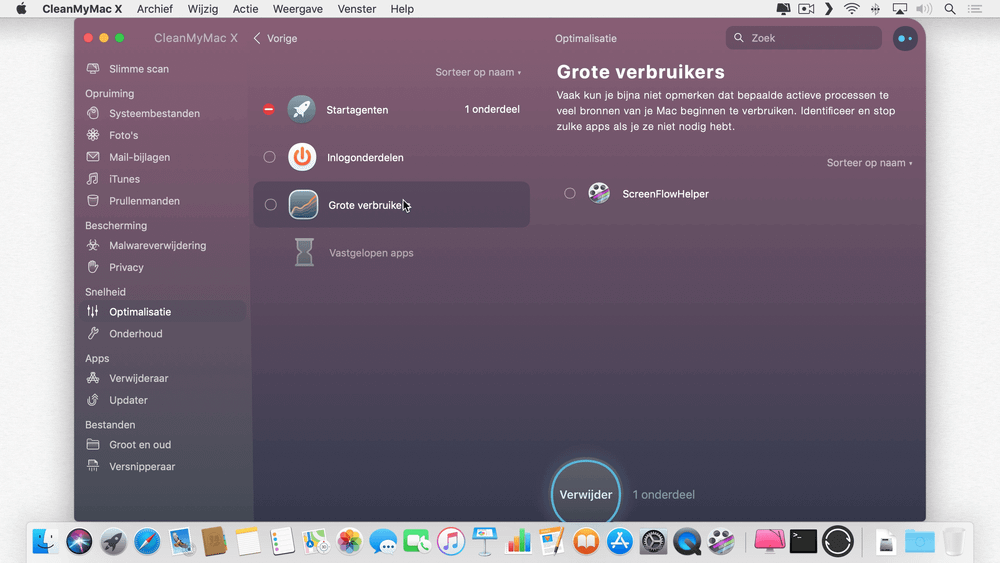
Optimaliseer je Mac met CleanMyMac X
Apps veilig verwijderen met CleanMyMac X
Met het ingebouwde verwijder-programma van CleanMyMac X kun je snel programma’s verwijderen.
Ook helpt het je om 32-bit programma’s te identificeren, die niet meer werken vanaf macOS 10.15.
Door te sorteren op grootte vind je snel programma’s die veel ruimte innemen, terwijl je ze misschien niet meer in gebruik hebt.
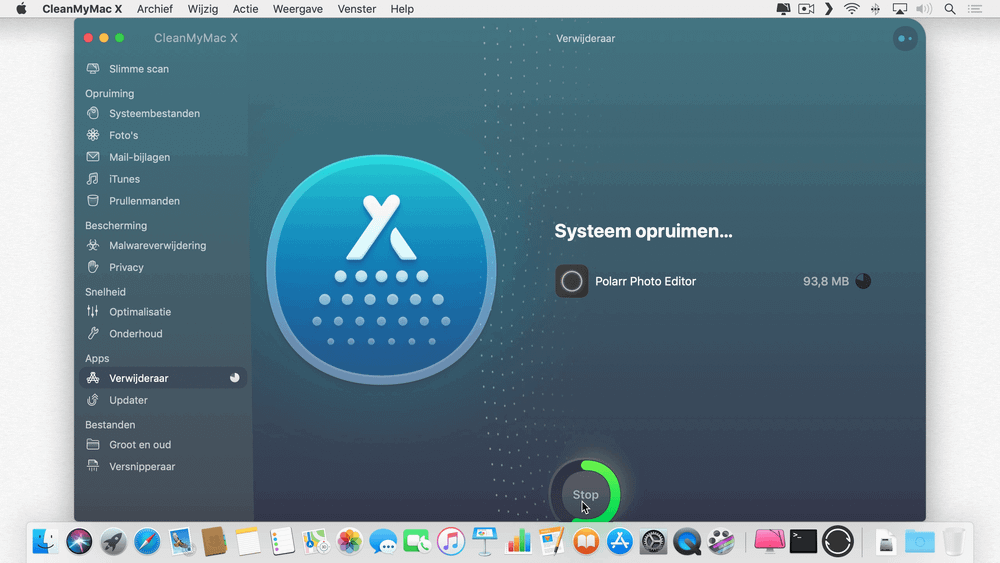
Verwijder programma’s eenvoudig met CleanMyMac X
Omdat ik veel verschillende apps test voor Apple Coach, scheelde dit mij zo weer meer dan 10GB in 2 minuutjes werk.
Maar ik zag bijvoorbeeld ook dat ik nog oude versies had van programma’s (van één programma had ik drie verschillende versies geïnstalleerd!), wat natuurlijk ook zonde is.
Oude bestanden opruimen met CleanMyMac X
Heb je nog wat oude bestanden verspreid over je harde schijf? Misschien wel grote bestanden, die je eigenlijk niet meer nodig hebt?
CleanMyMac X kan ze snel voor je identificeren en opruimen. Dit betekent niet dat je elk bestand wat gevonden wordt door CleanMyMac X gelijk weg wilt gooien — omdat je iets al een tijdje niet geopend hebt, betekent het niet dat het niet belangrijk is. (Denk bijvoorbeeld aan administratie die je één keer per jaar nodig hebt voor belastingaangifte.)
Je kunt de bestanden bovendien extra veilig verwijderen, zodat ze ook niet makkelijk teruggehaald kunnen worden. Dit duurt langer, maar betekent wel dat je vrij zeker kunt zijn dat niemand het ooit terug zal halen.
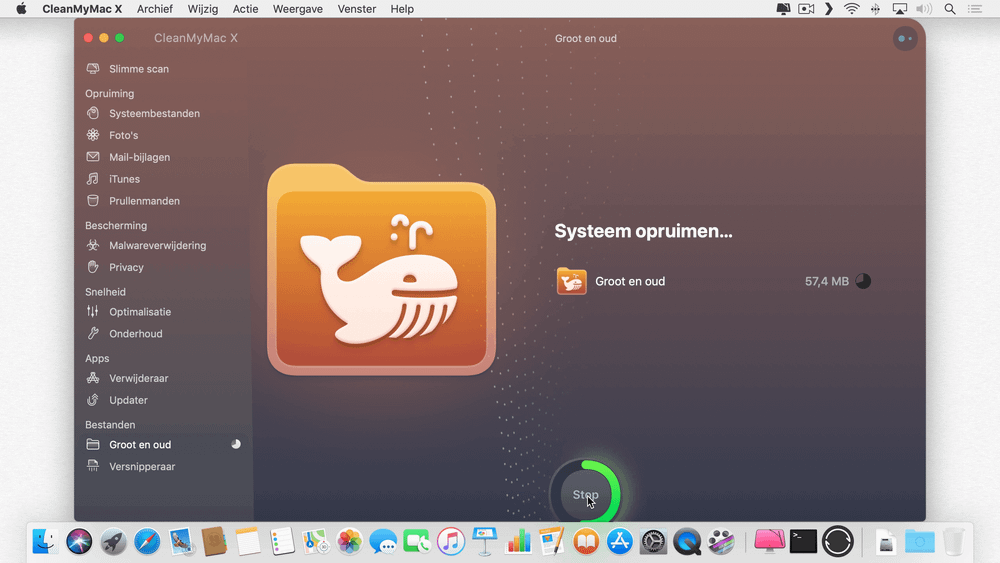
De walvis eet al je oude bestanden op, als je ze niet meer nodig hebt
Ruimtezoeker gebruiken om ruimte te besparen
Wil je nog meer opruimen? Dan kun je ook de ruimtezoeker gebruiken, die je precies laat zien waar het grootste deel van je ruimte verdwijnt.
Is er bijvoorbeeld nog ergens een map die je vergeten was, waar 40GB aan video-bestanden in zit? Dan kun je dat zo ontdekken met de ruimtezoeker.
Om je te helpen de ruimtezoeker goed in te zetten, heb ik een video voor je gemaakt.
CleanMyMac X versnipperaar: bestanden veilig verwijderen
De functie om de bestanden veilig te verwijderen werkt bovendien niet alleen voor oude bestanden, maar kun je toepassen op ieder bestand. Dit doe je met de versnipperaar.
Hier sleep je een bestand in om het te verwijderen, waarna CleanMyMac X het netjes en volledig zal wissen voor je.
Heb je bijvoorbeeld documenten met financiële gegevens, of wachtwoorden, waarvan je zeker moet zijn dat ze veilig verwijderd worden? Dan is deze functie geschikt.
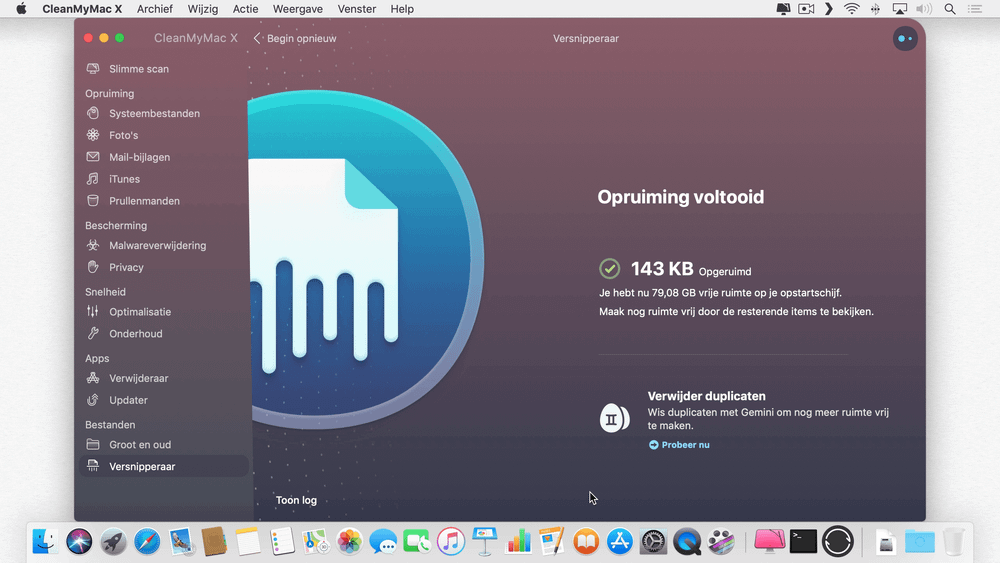
Verwijder bestanden veilig met de versnipperaar
Vergelijk het maar met een gewone papierversnipperaar die je kunt gebruiken om gevoelige documenten te vernietigen.
Bovendien werkt de versnipperaar zelfs met bestanden die de Finder niet kan verwijderen!
CleanMyMac X helpt je de nieuwste versie te installeren
Eén van de meest interessante functies van CleanMyMac X vond ik zelf de mogelijkheid om snel te controleren of je de laatste versie van al je apps hebt.
Wanneer je programma’s installeert via de Mac App Store is dit geen probleem: je kunt dan zelf in de Mac App Store kijken bij het tabblad "Updates" om te zien welke programma’s bijgewerkt moeten.
Maar als je programma’s hebt die niet via de Mac App Store komen kan het lastiger zijn, en moet je eigenlijk in ieder programma gaan kijken of er een nieuwe versie is.
Niet met CleanMyMac X: door hier te kijken in de Updater zie je precies welke programma’s een nieuwe versie hebben en kun je deze update bovendien eenvoudig en snel installeren.
Je hoeft het programma zelf niet eens te starten om de update te installeren.
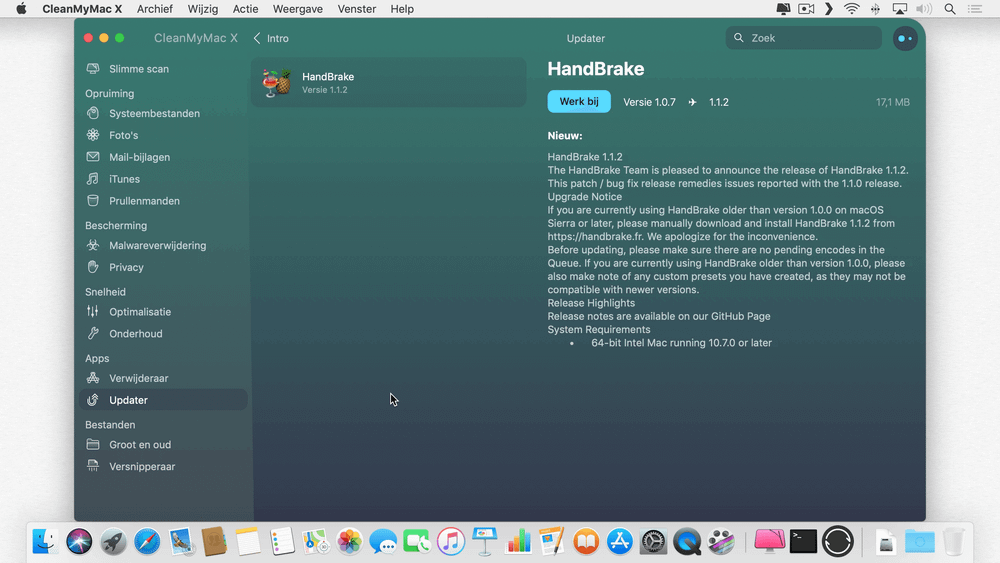
Installeer snel en eenvoudig de laatste versie van een programma met CleanMyMac X
Prijs van CleanMyMac X: abonnement of eenmalig?
Je hebt drie opties voor het aanschaffen van CleanMyMac X:
- Een abonnement wat je per jaar afrekent (€ 39,95 euro per jaar)
- Een abonnement op Setapp: dit geeft je voor een vast bedrag per maand toegang tot een groot aantal apps, waar CleanMyMac X er één van is ($ 12,10 per maand of $ 109,09 per jaar (inclusief BTW, waardoor de bedragen niet mooi rond zijn))
- Een eenmalige aankoop, voor € 89,95 euro
Wat geschikt is voor jou, hangt af van je persoonlijke situatie. Als je verwacht CleanMyMac X te gebruiken voor langere tijd, meer dan 2 jaar, is de eenmalige aankoop de voordelige optie. (Bij twee jaar gebruik zou het abonnement € 79,90 zijn, en dus goedkoper. Bij drie jaar is het € 119,85 en is de eenmalige aankoop voordeliger.)
Wil je het gewoon eens testen, kun je misschien beter een abonnement op Setapp nemen wat je eventueel na je eerste maand weer kunt opzeggen.
En wil je gewoon aan de slag met CleanMyMac X, voor in ieder geval het komende jaar? Dan is het jaarabonnement de juiste keuze.
Oude versie van CleanMyMac? Ontvang 50% korting
Heb je een vorige versie van CleanMyMac, zoals CleanMyMac 3?
Dan kun je 50% korting krijgen, en betaal je voor 1 jaar slechts € 19,98. Voor een eenmalige aankoop betaal je dan € 44,97.
Omdat je korting alleen geldt voor het eerste jaar verandert dit de som wel een beetje.
Je betaalt nu voor twee jaar: € 19,98 + € 39,95 = € 59,93.
De eenmalige aankoop is € 44,97. In dit geval is de eenmalige aankoop dus al voordeliger wanneer je CleanMyMac meer dan één jaar gaat gebruiken.
Wat je ook kiest, je kunt CleanMyMac downloaden via hun eigen website.

